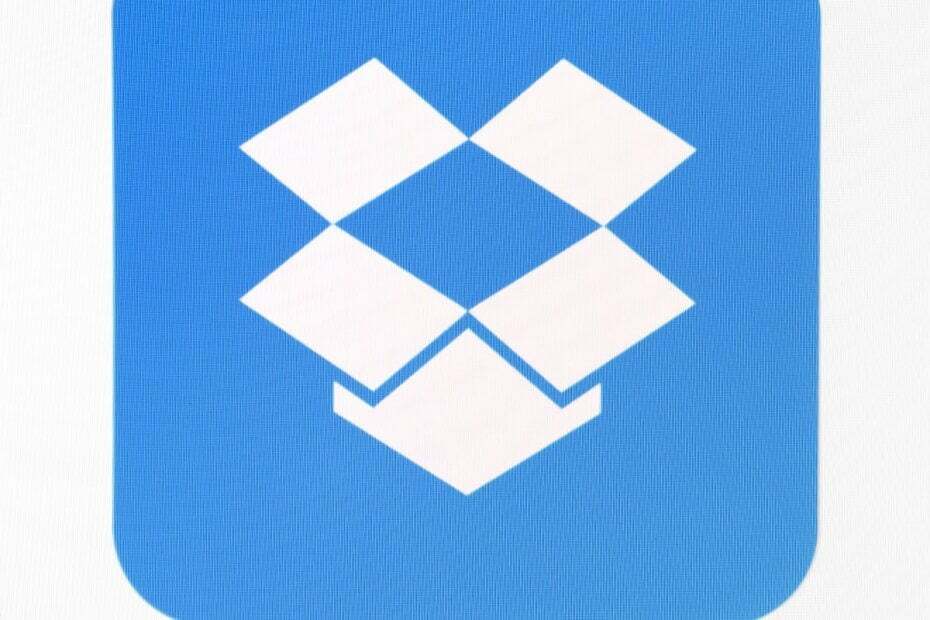
XZAINSTALUJ KLIKAJĄC POBIERZ PLIK
To oprogramowanie zapewni ciągłość działania sterowników, chroniąc Cię w ten sposób przed typowymi błędami komputera i awariami sprzętu. Sprawdź teraz wszystkie sterowniki w 3 prostych krokach:
- Pobierz DriverFix (zweryfikowany plik do pobrania).
- Kliknij Rozpocznij skanowanie znaleźć wszystkie problematyczne sterowniki.
- Kliknij Zaktualizuj sterowniki aby uzyskać nowe wersje i uniknąć awarii systemu.
- DriverFix został pobrany przez 0 czytelników w tym miesiącu.
Dropbox to jedna z najpopularniejszych platform do przechowywania w chmurze, która oferuje zarówno bezpłatne, jak i premium plany przechowywania. To pozwala udostępnianie i przeglądanie plików w chmurze. Czasami podczas udostępniania pliku lub uzyskiwania dostępu do łącza Dropbox możesz napotkać błąd zbyt wielu próśb w Dropbox.
Dropbox oferuje 20 GB bezpłatnej przepustowości dziennie, a użytkownicy planu premium otrzymują do 200 GB przepustowości. To powiedziawszy, błąd zbyt wielu żądań może wystąpić z kilku powodów, w tym
problemy z przepustowością, tymczasowe zawieszenie konta oraz pamięć podręczna.W tym artykule przyjrzymy się najlepszym wskazówkom dotyczącym rozwiązywania problemów, które pomogą Ci naprawić błąd zbyt wielu żądań Dropbox.
POPRAWKA: Dropbox otrzymał zbyt wiele próśb
1. Sprawdź zawieszenie konta
Jeśli użytkownicy przekroczą dozwolony limit 20 GB przepustowości, Dropbox automatycznie zawiesza konto za naruszenie zasad. Zakaz nadmiernego użytkowania obowiązuje przez 24-72 godziny. Z każdym naruszeniem wydłuża się czas zawieszenia.
Sprawdź, czy otrzymałeś powiadomienie o naruszeniu wykorzystania przepustowości na koncie Dropbox lub w wiadomości e-mail. Jeśli masz wiele naruszeń, być może będziesz musiał poczekać kilka dni, aby usunąć zawieszenie.
Według Dropbox uaktualnienie do planu Plus usunie wszelkie zawieszenia wraz ze zwiększeniem przepustowości do 200 GB dziennie.
2. Sprawdź, czy nie doszło do naruszenia praw autorskich
- Jeśli udostępniony przez Ciebie plik zostanie zgłoszony przez kogoś w ramach żądania DMCA, Dropbox wyświetli błąd zbyt wielu żądań.
- Zwykle dzieje się tak w przypadku plików Dropbox, które są udostępniane publicznie.
- Upewnij się, że udostępniony przez Ciebie plik nie jest objęty żadnym roszczeniem dotyczącym praw autorskich. Dzielenie się pirackich lub nielegalnych treści może doprowadzić do trwałego zawieszenia konta.
Sprawdź złośliwe oprogramowanie
- Innym powodem błędu zbyt wielu żądań Dropbox są pliki zainfekowane złośliwym oprogramowaniem. Jeśli Dropbox wykryje, że pliki są zainfekowane wirusami lub złośliwym oprogramowaniem, ograniczy dostęp, aby chronić użytkownika.
- Jeśli uzyskujesz dostęp do łącza do pliku udostępnionego przez stronę trzecią, upewnij się, że ufasz źródłu przed pobraniem lub uzyskaniem dostępu do plików z takim ostrzeżeniem.
- Jeśli wyłączyłeś link do pliku, zobaczysz błąd 404. Upewnij się, że łącze, które chcesz udostępnić, jest włączone.
- Zaloguj się do konta Dropbox.
- Iść do Udostępnione linki strona.
- Kliknij "trzy kropki” obok linku z błędem.
- Wybierać Ustawienia łącza > Ustawienia łącza.
- Upewnić się "wyłącz pobieranieOpcja ” jest wyłączona.
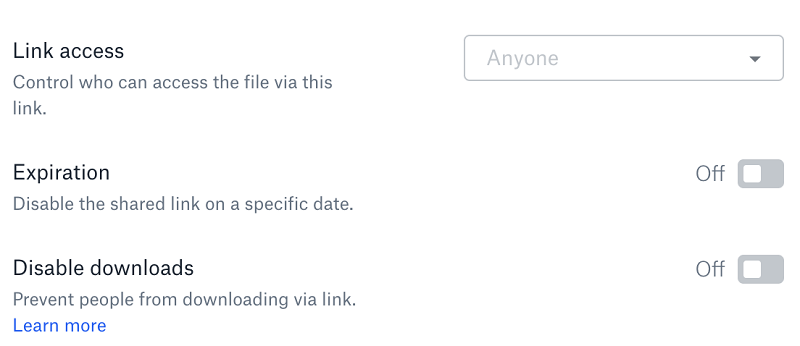
- Teraz spróbuj ponownie uzyskać dostęp do linków i sprawdź, czy nie ma ulepszeń.
- Jeśli niedawno przewinąłeś swoje konto Dropbox, udostępniony link może przestać działać. Aby to naprawić, utwórz nowe łącza udostępnione.
- Zaloguj się do swojego konta Dropbox.
- Iść do Udostępnione linki strona.
- Kliknij Więcej (…) a poza tym link z błędem.
- Wybierz opcję Usuń łącze.
- Teraz utwórz nowe udostępnione łącze do pliku.
Wniosek
Błąd zbyt wielu żądań Dropbox jest zwykle spowodowany zawieszeniem konta. Jednak może istnieć wiele przyczyn tego samego, co wspomniano w tym artykule. Daj nam znać, która poprawka pomogła Ci w komentarzach.
POWIĄZANE HISTORIE, KTÓRE MOGĄ CI SIĘ PODOBAĆ:
- Jak odzyskać usunięte pliki Dropbox
- 5 najlepszych międzyplatformowych usług tworzenia kopii zapasowych w chmurze zapewniających bezpieczeństwo danych
- Nie udało się załadować ekranu udostępniania w Dropbox [ROZWIĄZANY]
Nadal masz problemy? Napraw je za pomocą tego narzędzia:
SPONSOROWANE
Jeśli powyższe porady nie rozwiązały problemu, na komputerze mogą wystąpić głębsze problemy z systemem Windows. Polecamy pobierając to narzędzie do naprawy komputera (ocenione jako „Świetne” na TrustPilot.com), aby łatwo sobie z nimi poradzić. Po instalacji wystarczy kliknąć Rozpocznij skanowanie przycisk, a następnie naciśnij Naprawić wszystko.
![Błąd Dropbox: Twój komputer nie jest obsługiwany [Rozwiązany]](/f/6068d51cbef095ea8dac6ec63d802e69.jpg?width=300&height=460)

